Как да скриете лични снимки с помощта на Google Photos. Скриване на адресната лента в Chrome Как да скриете google chrome
"Който притежава информацията, притежава света." Много хора са запознати с тази поговорка и мнозина биха искали да знаят колкото е възможно повече за хората около тях, но в същото време бихме искали да скрием личните си дела възможно най-добре. Сигурността на личната информация е това, което най-много тревожи потребителите на мрежата. И изглежда, че Google+ прави това добре, но трябва да знаете как да го използвате.
В това ръководство ще научите за настройките за поверителност в Google+ Circles, как да контролирате това, което другите хора виждат за вас, настройките за споделяне на публикации с вашите приятели и други стандартни опции.
Поверителност и вашите кръгове
Кръговете в Google+ са много лесен начин за управление на вашите контакти. Повечето от начините, по които управлявате вашата лична информация, ще зависят пряко от това какви кръгове сте задали за себе си и какви права за достъп им давате. Например създавате кръгове като „Семейство“, „Приятели“, „Колеги“, „Блогъри“ и т.н. и „настанявате“ хора в тези кръгове, с които искате да споделите информацията си или да прочетете техния канал.
Ето какво трябва да знаете:
Вашите кръгове са частни по подразбиране.Индивидуалните кръгове, които създавате, и хората, които принадлежат към тези групи, се виждат само от вас. Тоест, можете да създадете кръг „WTF“ и да поставите своя шеф или досаден приятел там. И нито тези хора, нито всички останали ще разберат за това.
Управлението на това кой вижда чия публикация все още може да бъде малко объркващо.Най-важното е да запомните кого в кой кръг сте поставили. Защото част от информацията не е желателна за кръга „Колеги” или кръга „Просто познати”. Бъдете внимателни, когато споделяте публикациите си. Това е като да изпратите съобщение чрез незабавен месинджър до грешния човек или да забравите да премахнете копието от имейла на клиентите си, когато кореспондирате със служители. Глупава ситуация, нали?
Разликата между кръгове в Google+, последователи в Twitter или приятели във Facebook
Много хора харесват колко лесно и интуитивно е използването на кръгове. Той е много по-отворен и очевиден от списък с приятели във FB. Но все пак има някои тънкости в управлението на кръгове, които трябва да запомните. Особено ако сте свикнали с начина, по който работят Twitter и Facebook.
1. Точно както в Twitter, можете да четете публикации на хора, които ви интересуват, без да ги добавяте като приятели. Това не е взаимно приятелство като във ФБ. В това отношение Google+ е много подобен на Twitter.
2. В същото време всеки може да ви добави в кръга си без вашето съгласие, за разлика от Twitter, който има опции в настройките за „Защита на моите туитове“ (хората, които не са във вашия списък, не могат да четат вашите туитове). Следователно, когато избирате правилните настройки за споделяне, цялата отговорност е на вас. Дори ако някой ви е добавил в своите кръгове без взаимно съгласие, той пак няма да може да види публикациите ви, докато не направите публикацията публична.
От една страна, Google+ Circles са много по-лесни за настройване и използване, тъй като са в основата на тази социална мрежа. От друга страна, те са смесица от няколко социални мрежи и в началото могат да изглеждат доста объркващи.
Контролирайте какво виждат хората в профила ви
Вашият профил в Google+ има връзка към вашите данни (образование, професия, местоположение), снимки и видеоклипове, които сте споделили, връзки и др. Така че, след като настроите социалните си кръгове, редактирането на страницата на вашия профил е един от основните начини, по които можете да управлявате поверителността си в Goole+.
За да редактирате личните настройки на вашия профил, щракнете върху бутона, който изглежда като кръг със силует вътре, и след това щракнете върху бутона „Редактиране на профил“.
Настройките на информацията за вашия профил по подразбиране:
Пълно име. Това е единствената опция, която е задължителна и видима за всички потребители. Промяната на името ви тук ще промени името ви във всички услуги на Google.
Освен това всеки в мрежата може да види: представянето ви, снимката на вашия профил, вашия пол, кой е във вашите кръгове и кой ви има в своите кръгове и бутон, който може да се използва, за да ви изпрати имейл (но не и вашия истински пощенски адрес).
Вашите кръгове могат да видят вашите: влизане, месторабота, образование, място на пребиваване, семейно положение, интереси, връзки.
Отворено само за вас, докато не го промените в настройките: информация за професия, дом и работа.
Можете да промените достъпността за гледане за всеки от тези раздели: за целия свят (всеки онлайн), разширени кръгове, вашите кръгове, само вие или потребителски групи. Всяка настройка за поверителност в групи има своя собствена икона, така че когато погледнете профила си, ще видите кои части са отворени за кои групи.

Това означава, че можете да направите образованието си достъпно за всички, да покажете професията си само на хората във вашите кръгове, да разкриете местожителството си само на определени кръгове и да оставите статуса си отворен само за себе си.
Искате ли да видите как вашият профил изглежда за всеки онлайн? Кликнете върху „Преглед на профила като“ и изберете „Всеки в мрежата“

Видимост за търсачките.Ако не искате вашият профил да бъде индексиран и достъпен за търсачките, тази опция е точно за вас. Намира се в долната част на вашия профил в секцията Информация за страницата. Просто премахнете отметката от квадратчето „Помогнете на другите да намерят моя профил в резултатите от търсенето“, което е там по подразбиране.

Кой е във вашите кръгове/в чии кръгове сте.Докато редактирате своя профил, можете също да промените видимостта на хората във вашата социална мрежа. Погледнете лявата колона. Под списъка си с кръгове щракнете върху „Промяна на видимия тук“. По този начин контролирате видимостта на хората, които са във вашите кръгове и тези, в чиито кръгове сте вие.

По подразбиране е видимо за всички. Но това е лесно да се промени. Можете да скриете всички, които са ви добавили в своя кръг, или тези, които сте добавили, или да покажете само избраните от вас кръгове.
Снимки.
Снимките на вашия профил, другите ви снимки, албумите в Picasa и снимките, в които други потребители на Google+ са ви маркирали, са отворени за всички. Можете да изберете да не показвате този раздел, но дори вашият раздел със снимки да е отворен за преглед, другите ще виждат само снимките, които споделяте.

Опцията „Хората, които ви маркират на снимки, автоматично оставят връзка към вашия профил“ позволява на всички във вашите кръгове да ви маркират по подразбиране. Това означава, че ако сте потвърдили, че сте на снимката, на снимката ще се появи връзка към вашия профил. Геомаркирането не е активирано по подразбиране, дори ако качвате снимки от маркирани телефони.
Видео
В този раздел можете или да покажете раздела, или да го скриете.
Ако щракнете върху бутона „+1“ върху резултати от търсене или публикации, които харесвате, той автоматично ще се покаже на страницата на вашия профил и е в настройките ви по подразбиране (ако щракнете върху +1 върху публикации във вашата емисия, ще се покаже във вашия канал, но няма да се показва на страницата на профила). Ако не искате това да се показва в профила ви, премахнете отметката от този раздел.
Показване само на избрани хора, използващи кръгове
След като сортирате хората в кръгове и определите кой може да вижда вашия профил, следващата важна стъпка е да определите кой може да вижда и споделя вашето съдържание, което може да включва снимки, връзки и видеоклипове.
Групи, с които можете да споделяте: Когато споделяте информация във вашата емисия, можете да изберете кои кръгове или хора да виждат тези публикации, като добавите към групи:
Разширени кръгове - всички, които попадат в общата група, плюс всички, които са в техните кръгове (като приятели на приятели във FB).
Името на вашия един или повече кръгове.
Бележка за групите, с които споделяте информация.
След като изберете група и отворите публикуваната информация за нея, не можете да промените това. Тоест, ако сте направили публикация публична за конкретна група, всички, които са добавени към тази група, ще я видят дори след публикуването на тази публикация.
По подразбиране, когато създавате нова публикация, хората или кръговете, с които я споделяте, ще бъдат изброени в „Споделяне с“, когато публикувате следващата си публикация. Това важи особено за тези хора и групи, с които най-често споделяте информация. Така че всеки път, когато публикувате, проверявайте какво има във вашето „Споделяне с“.
Можете да отворите публикацията си за определени кръгове или хора, но не можете да отворите публикацията си за всички, освен за някого или някакъв кръг. Тоест, ако искате да споделите с някого малките бъгове от живота на вашия офис, ще трябва да създадете група „Всички без служители“ и да отворите тези публикации само за този кръг.
Управление на вашите информационни потоци и публикации
В допълнение към възможността да контролирате видимостта на публикациите си, имате на разположение и други инструменти за управление: ако в коментарите към публикацията ви се появят тролове, можете или да ги изтриете, или да докладвате на Google. Можете да изключите всички коментари и да забраните повторното публикуване на вашите публикации. Всичко това трябва да се прави ръчно всеки път преди публикуване на публикация.

Входящи потоци.Публикациите от хора, които добавяте към кръгове, ще се показват във вашата емисия с новини в различни категории кръгове.
За хората, които не сте добавили към кръговете си, но които ви следват, публикациите ще се показват като „Входящи връзки“. Можете да заглушите тези публикации, които не искате да споделяте, или можете да добавите някои от тези хора към някой от вашите кръгове.
Блокиране на хора.Ако смятате, че някой изпраща твърде много съобщения или публикува снимки на котенца, можете да блокирате този човек в настройките на вашия кръг. Блокирането обаче може да не работи според очакванията. Блокирането на хора премахва техните публикации и коментари от вашата емисия с новини и също така скрива публичните ви публикации от тях. Но не скрива вашите коментари в техния поток. Освен това не скрива публикации или коментари от тях, ако отидат във вашия профил или конкретна публикация.
Това е по-скоро функция за скриване на публикациите им от вас, отколкото вие от тях (далече от поглед, далеч от ума).
Вашите коментари за чужди публикации са публични.Преди да оставите подигравателен коментар, не забравяйте, че вашите коментари към публични публикации на други хора също са публични и се индексират от търсачките. Вашият +1 за публикация на друг човек също е публичен. Обърнете внимание на състоянието на публикацията до клеймото за време, което ще ви каже колко публична е публикацията.
Проверка на други скрити настройки и опции за поверителност
Кликнете върху иконата на зъбно колело (Настройки на Google+), за да стигнете до пълния набор от настройки. В основния раздел на Google+ можете да зададете опции за предупреждение за определени действия (например, ако някой ви е добавил в своя кръг или ви е маркирал в публикация). По подразбиране известията за всички действия ще бъдат изпращани на вашия имейл.
По-долу можете да промените възможността всеки да започне незабавно да ви изпраща съобщения (активирана е по подразбиране).
Друго страхотно нещо, за което можете да си отдъхнете спокойно, е, че Google увери всички, че Google+ използва само SSL криптирани връзки и че данните, изтрити от Google+, също се изтриват от неговите сървъри.
Всеки от нас поне веднъж се е сблъсквал с необходимостта да скрие от някого действията, извършвани в браузъра. Повечето потребители решават този проблем по следния начин - влезте в историята и изтрийте данните за всички посетени портали. И, за съжаление, малко хора знаят, че в съвременните браузъри има по-лесен начин за „прикриване на следите“; в Google Chrome този метод се нарича режим инкогнито. В този материал за как да активирате инкогнито режим в Google Chrome.
Какво е инкогнито режим?
Инкогнито режимът на Google Chrome е удобна опция, която дава на потребителя възможност да работи в отделен специален прозорец. Страниците, отворени в този прозорец, не се записват в историята.
В началото на статията казахме, че режимът инкогнито е по-лесен начин да „прикриете следите си“ от ръчното изчистване на историята, но по-точно, както вероятно вече сте разбрали, режимът инкогнито не е по-лесен начин да прикриете следите си, а начин да избегнете необходимостта да ги метете. Данните за посетените страници не се записват в историята, което означава, че не е необходимо да ги изчиствате.
Освен това файловете, които се изтеглят на компютър в режим инкогнито, няма да се показват в изтегляния, тоест необходимостта от почистване на изтегляния също изчезва.
Въпреки това! Google предупреждава, че действията, извършени в режим инкогнито, са видими:
— Интернет доставчик;
- на работодателя, ако компютърът работи и е свързан към обща мрежа;
— посетени интернет ресурси.
Освен това не забравяйте - въпреки че изтеглените файлове няма да се показват в изтеглянията, на компютъра те, разбира се, ще бъдат запазени в стандартната папка за изтегляния. Ако трябва да ги скриете, дръжте ги на сигурно място и ги изтрийте от стандартната папка за изтегляне!
Същата история с отметките - ако в инкогнито режим решите да маркирате страница, отметката ще бъде запазена и ще се показва в стандартен режим на работа.
Като цяло, както разбирате, режимът инкогнито значително улеснява „тайните“ действия в браузъра, но когато работите в него, все още е важно да не разочаровате охраната си.
Как да активирам режим инкогнито в Google Chrome на компютър?
Активирането на инкогнито режим на Google Chrome на компютър е много лесно; за да направите това, ще трябва да следвате стъпките в следните инструкции:
1. Отворете браузъра си.
2. Отидете в менюто „Настройки“.
3. Щракнете върху реда „Нов прозорец в режим инкогнито“.

Когато изберете елемента „Нов прозорец в режим инкогнито“, незабавно ще се отвори нов прозорец пред вас, в левия ъгъл ще забележите шпионска фигура, освен това браузърът ще ви уведоми, че сте превключили в режим инкогнито и ще ви каже кой и как вашите действия, когато работите в този режим, и кой не.

4. Готово! Можете да започнете работа!
съвет!За да превключите бързо в режим инкогнито, натиснете горещата комбинация „Ctrl + Shift + N“.
Как да активирам режим инкогнито в Google Chrome на мобилно устройство?
Мобилната версия на Google Chrome поддържа инкогнито режим. За да го активирате, следвайте тези инструкции:
1. Отворете браузъра си нормално.
2. Докоснете иконата под формата на три вертикални точки в десния ъгъл на браузъра.

3. Докоснете реда „Нов инкогнито раздел“.

4. Готово – влязохте в инкогнито режим!

важно!Процедурата за активиране на инкогнито режим Google Chrome за потребители на мобилни устройства на iOS и Android е абсолютно същата.
Как да деактивирам инкогнито режим в Google Chrome?
Няма специални команди за излизане от режим инкогнито и отговорът на въпроса как да деактивирате режима инкогнито в Google Chrome е много прост. За да направите това, както на компютър, така и на мобилно устройство, просто трябва или да затворите всички раздели, отворени в този режим един по един, или да кликнете върху „кръста“ в главния прозорец.
Ако искате инкогнито режимът да не работи на вашия компютър, добре, например, страхувате се, че детето ви ще се качи на всякакви съмнителни сайтове и ще го скрие от вас, трябва да ви разочароваме - деактивирайте инкогнито режима, така че не е достъпен за активиране - невъзможно.
Въпреки това, ако вашият компютър работи с Windows 10, можете да настроите семеен акаунт и режимът инкогнито не е наличен в него. (Ще пишем за това скоро)
Резултати
И така, вие сте запознати с концепцията за инкогнито режим на Google Chrome. Сега знаете как да активирате режим „инкогнито“ в Google Chrome на компютър и мобилно устройство и как да го деактивирате. Надяваме се, че нашите инструкции са били полезни и прости!
Google Chrome е мощен и функционален уеб браузър, който има много опции за фина настройка. Въпреки това, не всички потребители знаят, че разделът „Настройки“ представя само малка част от инструментите за работа по подобряване на браузъра, тъй като има и скрити настройки, които ще бъдат обсъдени в статията.
Много актуализации на уеб браузъри добавят нови функции и функции към Google Chrome. Такива функции обаче не се появяват веднага в него - първо те се тестват дълго време от всички и достъпът до тях може да бъде получен в скрити настройки.
По този начин скритите настройки са тестови настройки на Google Chrome, които в момента са в процес на разработка и следователно може да са много нестабилни. Някои опции могат внезапно да изчезнат от браузъра по всяко време, а някои остават в скрито меню, без да влизат в главното меню.
Влизането в скритите настройки на Google Chrome е доста просто: за да направите това, като използвате адресната лента, ще трябва да следвате следната връзка:
chrome://flags
Екранът ще покаже списък със скрити настройки, който е доста обширен.

Моля, обърнете внимание, че силно не се препоръчва безразсъдно да променяте настройките в това меню, тъй като това може сериозно да наруши работата на браузъра.
Как да използвате скрити настройки
Скритите настройки обикновено се активират чрез щракване върху бутона до желания елемент. "Включи" . След като знаете името на параметъра, най-лесният начин да го намерите е да използвате лентата за търсене, която може да бъде достъпна чрез клавишна комбинация Ctrl+F .

За да влязат промените в сила, ще трябва да рестартирате вашия уеб браузър, като се съгласите с офертата на програмата или като изпълните тази процедура сами.

По-долу ще разгледаме списък с най-интересните и актуални скрити настройки на Google Chrome, с които използването на този продукт ще стане още по-удобно.
5 скрити настройки за подобряване на Google Chrome
1. „Гладко превъртане“.Този режим ще ви позволи плавно да превъртате страницата с колелцето на мишката, което значително подобрява качеството на сърфиране в мрежата.

2. „Бързо затваряне на раздели/прозорци.“Полезна функция, която ви позволява да увеличите времето за реакция на браузъра, за да затворите прозорци и раздели почти моментално.

3. „Автоматично изтриване на съдържанието на раздела.“Преди приемането на тази функция Google Chrome консумира огромно количество ресурси и поради това изразходва значително повече енергия от батерията и следователно потребителите на лаптопи и таблети изоставиха този уеб браузър. Сега всичко е много по-добре: с активирането на тази функция, когато паметта е пълна, съдържанието на раздела ще бъде изтрито, но самият раздел ще остане на мястото си. Отварянето на раздела отново ще презареди страницата.

4. „Материален дизайн в горната част на браузъра Chrome“ и „Материален дизайн в останалата част от интерфейса на браузъра“.Позволява ви да активирате един от най-успешните дизайни в браузъра, който е подобрен от няколко години в операционната система Android и други услуги на Google.

5. „Създаване на пароли.“Поради факта, че всеки интернет потребител се регистрира на повече от един уеб ресурс, трябва да се обърне специално внимание на силата на паролите. Тази функция ще позволи на браузъра автоматично да генерира силни пароли за вас и автоматично да ги запазва в системата (паролите са сигурно криптирани, така че можете да бъдете сигурни, че са защитени).

Надяваме се, че сте намерили тази статия за полезна.
В най-новата версия на Chrome панелът все още заема правилното си място, но вече има специален ключ, който помага да се скрие.
Тъй като операционната система Chrome се създава на базата на Chrome, става ясно, че много добавки вече не трябва да използват url и има потребители, за които това само носи неудобство в работата им, а не обратното. Сега можете лесно да деактивирате тази функция. Това помага да се освободят почти тридесет пиксела свободно пространство на екрана.
Интерфейс на Google Chrome
За да видите несложната адресна лента, трябва да щракнете двукратно върху раздела. След като преместите курсора малко встрани, той отново ще изчезне в хром.
Разбира се, новата функция има и недостатъци. Заслужава да се отбележи, че в момента точният адрес на сайта, в който се намирате, няма да се вижда. Което може да доведе до някакъв вид онлайн измама.
Създателите на Chrome продължават да експериментират с интерфейси. Вече в пробната версия на Chromium има възможност да деактивирате адресната лента. Не толкова отдавна нещо подобно можеше да се види само във видеоклипове в интернет. Но Chrome вече показа възможно решение на този проблем. Едно от разработките беше скрита адресна лента. 
Как да премахнете адресната лента
За да видите и оцените тази функция в действие, трябва да:
- Отворете най-новата версия на chrome.
- Отворете експериментални функции about:flags.
- Изберете „Компактна навигация“.
- Нека активираме тази опция.
- След тези манипулации трябва да рестартирате браузъра Chrome.
- Отворете отново браузъра и щракнете с десния бутон върху всеки раздел и изберете „Скриване на лентата с инструменти“.
Сега адресната лента напълно изчезва. И когато отворите друг раздел, той веднага ще се появи с адреса. Когато разделът в Chrome се промени, ще трябва да щракнете върху него отново, за да се покаже активността и адресното поле.
За да отворите отново менюто, иконата ще се намира до бутоните „Свиване“, „Минимизиране до прозорец“ и „Затваряне“.
Това може да спести около тридесет пиксела, което е доста удобно на компютър и особено на телефони, таблети и други устройства. Разбира се, ще трябва да свикнете с факта, че няма да виждате адреса на сайта. Ето защо трябва внимателно да навигирате в различни сайтове, за да не попаднете случайно във вирусни атаки, които ще се представят за истински сайт.
Тази статия предоставя списък с настройки за поверителност на акаунта Google+.
Google+ е само на около седмица, но услугата вече привлече вниманието на голяма част от ИТ общността и медиите. Както при всяка онлайн услуга, важно е да знаете как да управлявате информацията.
Настройките за поверителност ви позволяват да контролирате кой до каква информация ще има достъп - кой ще може да вижда цялата ви информация за контакт и кой само служебния ви телефонен номер. Страницата с общи настройки за поверителност се намира на plus.google.com/settings/privacy- там можете да видите как ще изглежда вашата публично достъпна информация в резултатите от търсенето и да определите параметрите за достъп. Независимо от това кой може да преглежда конкретен блок информация, потребителите пак няма да знаят в кой кръг сте ги поставили, но ще могат свободно да обменят коментари за публикацията, които могат да прочетат.

1. Как да се уверите, че всички регистрирани в G+ няма да ви пишат по имейл.
Макар че G+не показва вашия имейл адрес на страниците, потребителите имат възможност да ви пишат директно по имейл, което може да доведе до спам или просто нежелани съобщения.
Ето как да го изключите. Търсим иконата на зъбно колело (горен десен ъгъл), -> Настройки на Google+ -> Поверителност -> Информация за публичен профил -> Настройте достъп до профила -> Изпратете писмо (под аватара) -> премахнете отметката от „Разрешаване на хората да ми пишат през моя профил”. (англ. - „Настройки на Google+“. -> „Профил и поверителност“ -> „Информация за публичен профил.“ -> „Редактиране на видимостта на профила“)

Можете или да забраните на всички да пишат по имейл, или да зададете ограничения за кръгове.
2. Как да деактивирате избирателно споделянето
Ако не искате някой да започне да споделя вашите публикации, просто щракнете върху стрелката на падащото меню (горния десен ъгъл, в заглавието на публикацията) и щракнете върху „Деактивиране на повторното публикуване“.
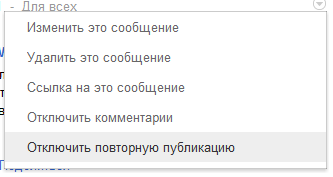
3. Как да изключите известията по имейл
Gear -> Google+ Settings -> Google+ tab -> и премахнете ненужните отметки.

4. Как да експортирате всичките си данни от Google+
Кликнете върху падащото меню в черната хоризонтална лента (където е вашето име), след това върху „Настройки на акаунта“ -> раздел „Качване на данни“.

5. Как да напусна Google+
Има четири начина.
1 . Промяна на настройките за видимост на вашия профил, за да скриете всичко освен вашето име и снимка от обществен достъп. Въпреки това, това, което сте споделили с някого до този момент, ще бъде достъпно за тези потребители.
Бутон „Редактиране на профил“ -> изберете секциите, които искате да скриете.

Ще бъде така

2
. Може да се изтрие профил Google+ с цялото съдържание.
„Настройки на акаунта“ (чрез падащото меню на черната лента) -> раздел със същото име -> Изтриване на акаунт Затворете акаунта си и изтрийте всички услуги и информация, свързани с него.
Внимание, само профилът в Google+ ще бъде изтрит. Gmail, Календар и всичко останало няма да бъде засегнато по никакъв начин.
3
. За любителите на хардкор - може да се премахне сметка Google.
И тогава няма Gmail и други услуги за вас, всичко ще бъде разрушено.
Да, тук ще напиша как да изтрия акаунт, така че всички действия и потенциални загуби са на вашата съвест.
1. Отидете на www.google.com/accounts/Login
2. Трябва да е на www.google.com/accounts/ManageAccount
3. Кликнете върху „Промяна“ до надписа „Моите продукти“
Може да е полезно да прочетете:
- Пристрастяването към социалните медии е епидемия на 21 век;
- Програма за печелене на пари VipIp автоматично сърфиране за пари, преглед, прегледи;
- Образователна програма за мобилен хардуер: GPU Игри за adreno 200;
- Отзиви за Rich Birds;
- Видове носители за съхранение;
- Yandex Webmaster: инструкции за употреба;
- Живот без благата на цивилизацията!;
- Как се казва приложението с лица за Instagram?;